Comment redimensionner un GIF à l'aide des outils présentés
Un GIF animé est une image codée au format d’échange graphique avec de nombreuses images ou cadres dans un seul fichier. Les images ou images sont présentées dans un ordre particulier pour délivrer l'animation. Il jouera ou bouclera en continu ou s'arrêtera après une période.
Saviez-vous que les GIF animés ont tendance à être plus grands que les autres formats de fichiers vidéo ? Malgré un contenu similaire, sa couverture en matière de taille de fichier est toujours plus étendue que les formats vidéo compressés. Il serait préférable de réduire la taille du GIF animé. Lorsque vous redimensionnez le GIF animé, vous le réduisez et réduisez la partie des données dans le fichier. Cet article fournira des informations sur comment redimensionner un GIF en utilisant les outils fournis. Cela vous aidera à redimensionner le GIF animé et à économiser votre espace de stockage. Pour commencer, continuez à lire et familiarisez-vous avec les outils fournis pour redimensionner les GIF.
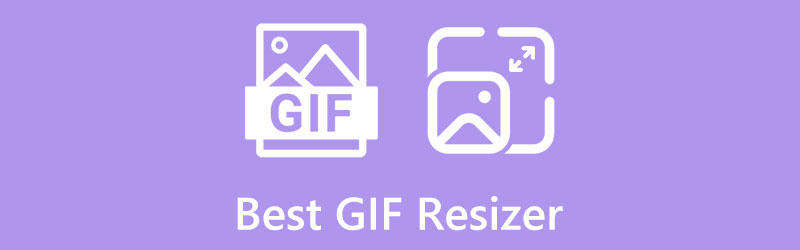
- LISTE DES GUIDES
- Partie 1. Meilleurs redimensionneurs GIF pour modifier la taille du fichier
- Partie 2. Meilleur redimensionneur de dimension GIF pour agrandir ou réduire les GIF
- Partie 3. FAQ sur la taille du fichier GIF
Partie 1. Meilleurs redimensionneurs GIF pour modifier la taille du fichier
1. Compresseur d'images gratuit ArkThinker en ligne
Compresseur d'images gratuit en ligne est un outil accessible et fonctionnant entièrement en ligne. Il ne vous oblige pas à créer votre compte et n’a pas besoin de télécharger et d’installer quoi que ce soit. En outre, il vous permet d'accéder et d'utiliser cet outil en ligne gratuitement. Vous pouvez également accéder à cet outil Web à l’aide de votre téléphone mobile ou de votre ordinateur.
Cet outil Web est un compresseur de photos facile à utiliser et possède une interface simple. Il est simple à utiliser, donc même si vous êtes un éditeur débutant ou professionnel, vous pouvez rapidement maîtriser ce compresseur photo. De plus, il prend en charge de nombreux formats de fichiers, tels que JPG, JPEG, PNG, SVG, GIF et d'autres formats d'image couramment utilisés.
Ce compresseur photo vous permet de compresser votre image dans un processus rapide. Après avoir téléchargé votre GIF, il sera automatiquement compressé. Une fois votre image compressée, elle ressemble toujours à l’originale. Avec cet outil, même si l'image subit une opération de compression, cela ne réduit pas la qualité de votre image. Cela ne laissera pas de filigrane sur votre sortie. Ce compresseur de photos fait parfaitement son travail pour redimensionner l'image GIF en quelques clics.
- Il est accessible en ligne et ne nécessite aucun téléchargement ni installation sur votre ordinateur
- Aucune publicité n'apparaît à l'écran
- Il ne laisse aucun filigrane sur votre sortie
- Interface facile à naviguer
- Il prend en charge de nombreux formats de fichiers image
- Il est capable de compresser plusieurs images à la fois
- Une connexion Internet rapide est nécessaire
2. Convertisseur vidéo ArkThinker ultime
Si vous recherchez un programme de bureau pour améliorer votre GIF, vous pouvez compter sur ArkThinker Convertisseur Vidéo Ultime. Ce programme est capable de convertir de nombreux formats de fichiers vidéo. Il dispose également d'un créateur de MV proposant de nombreux thèmes prêts à l'emploi. En outre, il dispose d'un créateur de collages avec plusieurs modèles disponibles.
De plus, il dispose d'outils intégrés auxquels vous pouvez accéder, dont l'amplificateur vidéo. L'outil d'amélioration vidéo vous permet d'augmenter la résolution du GIF. Il propose quatre façons d'augmenter la résolution du GIF, telles que la résolution supérieure, l'optimisation de la luminosité et du contraste, la suppression du bruit vidéo et la réduction du tremblement de la vidéo. Parmi les options proposées, vous devez choisir parmi les suivantes pour améliorer le GIF. Vous pouvez également augmenter la résolution du GIF jusqu'à 4096 × 2160.
- Il est accessible hors ligne
- Il a une interface conviviale pour les débutants
- C'est simple à utiliser
- Il améliore parfaitement la résolution
- Bénéficiez de la version payante pour avoir un accès complet au programme
3. EZGIF
EZGIF est un outil Web auquel vous pouvez accéder en ligne et qui ne vous oblige pas à payer ni à télécharger quoi que ce soit. Il s'agit d'un redimensionneur GIF en ligne simple avec un ensemble d'outils utiles pour l'édition. Il prend en charge les formats de fichiers tels que GIF, JPG, PNG, BMP, WebP, APNG, HEIC, FLF, AVIF et MNG. Cet outil en ligne peut recadrer, découper et redimensionner des GIF animés. Il fait son travail en réduisant la taille du GIF ou en ajustant l'image dans des dimensions précises. Lorsque vous l'utilisez en ligne, vous pouvez télécharger votre fichier à partir de votre dossier de fichiers ou coller l'URL. De plus, même s'il subit un processus de redimensionnement, cela ne sacrifie pas la qualité du GIF, car la qualité restera la même. Il vous permet de saisir votre largeur et votre longueur préférées dans votre GIF. En outre, vous pouvez choisir entre le centre et le recadrage pour l'ajuster, l'étirer pour l'ajuster et forcer le rapport hauteur/largeur d'origine si le rapport hauteur/largeur ne correspond pas. Cet outil en ligne est excellent et fait son travail de redimensionnement de votre GIF animé.
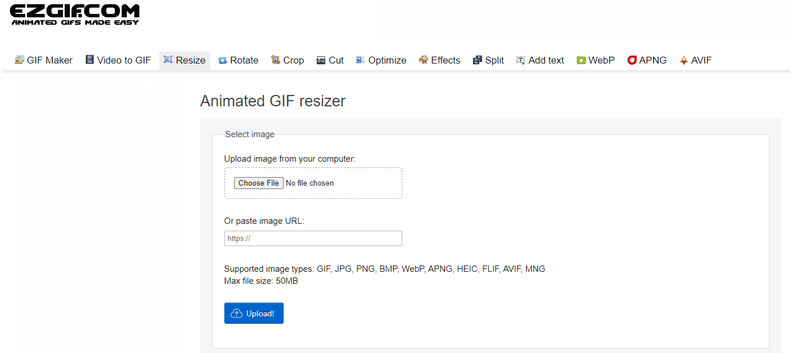
- Simple à utiliser
- Il propose des options de largeur, de hauteur et de rapport hauteur/largeur
- Le redimensionnement prend un certain temps à traiter
- Les ajouts s'affichent à l'écran
4. GIFGIFS.com
GIFGIFS.com est un autre outil Web auquel vous pouvez accéder en ligne. Il ne nécessite pas de connexion à votre compte ni de téléchargement de programme. L'une des fonctionnalités de cet outil en ligne est le redimensionneur GIF. C'est un outil qui vous permet de redimensionner un GIF animé et de modifier la dimension d'un GIF animé. Vous pouvez rapidement redimensionner le GIF en le téléchargeant simplement, en modifiant la taille du canevas, puis en appuyant sur le bouton de redimensionnement. Outre le redimensionneur GIF, cet outil en ligne dispose d'un optimiseur GIF, d'un recadrage, d'un inverseur, d'un rotateur, d'un séparateur et bien d'autres. Cet outil Web fonctionne entièrement à des fins GIF, car il fournit différents outils à utiliser pour les GIF.
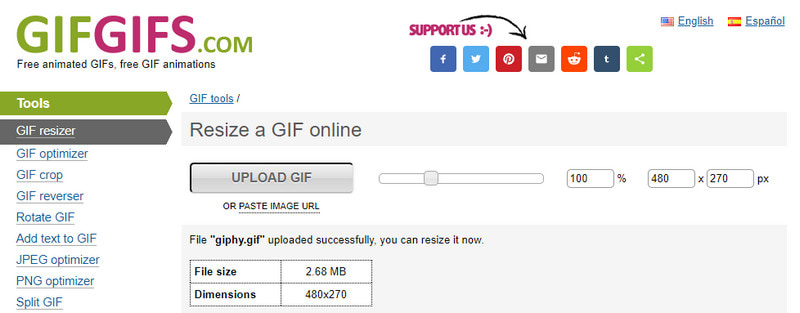
- Interface facile à naviguer
- Il dispose de nombreux outils GIF
- Le téléchargement prend du temps
- Des publicités apparaissent fréquemment à l'écran
Partie 2. Meilleur redimensionneur de dimension GIF pour agrandir ou réduire les GIF
1. Upscaleur d'images gratuit ArkThinker
Si vous recherchez un excellent outil capable de mettre à niveau vos GIF, comptez sur Upscaler d'images gratuit en ligne. Cet outil Web fonctionne entièrement en ligne, il ne nécessite donc aucun téléchargement ni installation sur votre ordinateur. Si vous visitez le site Web principal, vous verrez qu’il possède une interface facile à naviguer et qu’il est simple. Cet outil basé sur le Web garantit que vous conserverez la qualité de votre production malgré son agrandissement ou sa mise à niveau. Ce programme est facile à utiliser, donc même un éditeur débutant ou expérimenté peut le maîtriser. Cet outil en ligne prend en charge les formats de fichiers JPG, JPEG, PNG et BMP. Lorsque vous procédez à l’opération de mise à l’échelle, votre projet peut être agrandi de 2×, 4×, 6× et 8×. En outre, il peut restaurer et améliorer votre sortie de 1 080 à 3 000 × 3 000 pixels. Surtout, vous pouvez mettre à niveau votre image pendant seulement quelques secondes ou minutes, car le processus ne prendra que trois étapes. De plus, il ne laisse pas de filigrane sur votre fichier de sortie.
- Il est accessible en ligne et ne nécessite aucun téléchargement sur votre ordinateur
- Son utilisation est simple et simple
- Cela fonctionne parfaitement pour améliorer votre sortie
- Une connexion Internet rapide est nécessaire
2. Kapwing
Si vous souhaitez un autre outil pour redimensionner des GIF en ligne, vous pouvez compter sur Kapwing. Kapwing est un outil Web auquel vous pouvez accéder en ligne, mais il vous oblige à vous connecter à votre compte pour avoir un accès complet ou à passer à une autre méthode. Vous pouvez accéder à cet outil en ligne à l’aide de votre téléphone mobile ou de votre ordinateur. Cet outil en ligne dispose d'une fonction de redimensionnement GIF intégrée qui vous permet d'agrandir ou de réduire les GIF. Si votre GIF semble plus grand, vous pouvez le réduire en recadrant simplement les bords afin qu'il corresponde à la taille souhaitée. Lorsque vous utilisez cet outil en ligne, vous pouvez modifier le rapport hauteur/largeur de votre GIF : 1:1, 9:16, 16:9, 4:5, 21:9 et 5:4. Vous pouvez également personnaliser la taille de votre GIF en entrant votre hauteur et votre largeur préférées. De plus, vous pouvez ajouter un arrière-plan ou modifier la couleur pour rendre votre sortie plus remarquable.
- Il est accessible en ligne
- Il vous permet de choisir un rapport hauteur/largeur et de personnaliser votre taille préférée
- Vous pouvez ajouter un arrière-plan ou changer la couleur de votre projet
- L'interface est trop complexe pour être comprise par les débutants
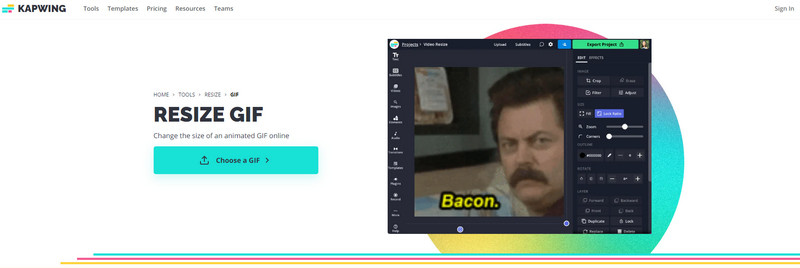
3. VEED.IO
VEED.IO est un autre outil en ligne doté d'une fonctionnalité intégrée permettant de recadrer les GIF. Vous pouvez effectuer tous les processus de recadrage et d’édition directement depuis votre navigateur. Cet outil en ligne est simple et facile à utiliser, car il ne dispose que d’une interface conviviale. Le recadrage GIF vous permet de redimensionner un GIF animé et de corriger la taille et la forme de vos fichiers GIF. Ajoutez vos GIF à l'outil et procédez au processus de recadrage. Une fois que vous avez recadré les parties sélectionnées, les parties inutiles seront laissées de côté, de sorte que votre GIF animé paraîtra plus grand sur votre écran. En outre, il réduit la taille du fichier de votre GIF animé en ajustant le paramètre de compression avant de traiter votre sortie vers le bouton d'exportation. De plus, vous pouvez créer de nouveaux GIF en utilisant les GIF existants en divisant et en combinant les parties que vous préférez.
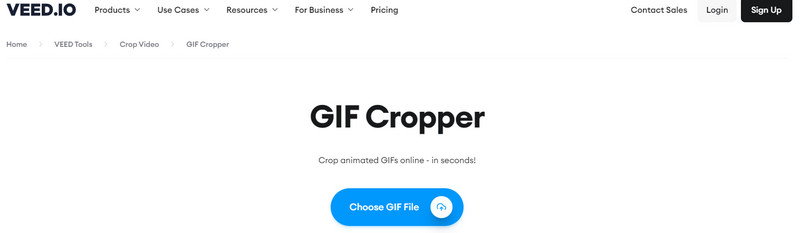
- Il est accessible en ligne
- Il a de nombreuses options d'édition
- Il peut facilement recadrer
- Il a une interface conviviale pour les débutants
- Il y a un filigrane intégré dans votre sortie
Partie 3. FAQ sur la taille du fichier GIF
Qu’est-ce qu’une bonne taille de fichier GIF ?
La taille suggérée pour les GIF est de 480 × 480. Pour une raison quelconque, si le GIF est trop grand ou trop large, les spectateurs doivent cliquer dessus et l'agrandir avant de le voir dans son intégralité.
Pourquoi la taille des fichiers GIF est-elle si grande ?
Le GIF se compose de nombreuses images, donc plus la durée est longue, plus il contient d'images. Si vous avez un GIF de deux secondes, il peut contenir 20 images ou plus dans un seul fichier GIF.
Qu'est-ce que le GIF standard ?
Le GIF standard est d'environ 15 et 24 images par seconde. Plus la taille de votre fichier GIF est petite, plus sa qualité sera faible.
Conclusion
Maintenant, il est temps d'en choisir un Redimensionneur GIF qui peut rendre votre GIF plus petit et un upscaler GIF qui peut agrandir et réduire votre GIF. Grâce aux outils hors ligne et en ligne fournis ci-dessus, vous pouvez désormais atteindre la taille souhaitée pour votre GIF animé. Cette fois, vous n'avez pas à vous inquiéter si votre GIF peut être téléchargé sur des sites de médias sociaux, car vous disposez désormais des outils sur lesquels vous pouvez compter.
Que pensez-vous de cette publication? Cliquez pour noter cet article.
Excellent
Notation: 4.9 / 5 (basé sur 142 voix)
Trouver plus de solutions
Comment redimensionner une vidéo pour l'histoire, le flux et IGTV d'Instagram Comment créer un GIF avec les 5 meilleurs convertisseurs photo/vidéo en GIF Guide complet pour ralentir ou accélérer les GIF animés Application de filtre GIF fiable pour améliorer votre GIF [6 Outils] Comment définir un changement de boucle GIF et le lire pour toujours Méthodes pour ajouter un filigrane au GIF et supprimer le filigrane sur GIFArticles relatifs
- Éditer l'image
- [6 Outils] Comment définir un changement de boucle GIF et le lire pour toujours
- GIF Cutter : Comment couper un GIF avec des méthodes simples et rapides
- Directives simples sur la façon de découper une vidéo sur Snapchat
- Les moyens les plus simples de raccourcir une vidéo sur différents appareils
- 3 façons d'ajouter du texte à une vidéo à l'aide d'outils en ligne et hors ligne
- Méthodes pour ajouter un filigrane au GIF et supprimer le filigrane sur GIF
- Comment créer un filtre Instagram à l'aide d'excellents outils
- Des moyens simples pour ajouter une photo dans une vidéo en ligne et hors ligne
- Top 10 des boucles vidéo sur ordinateur et en ligne à ne pas manquer
- Tutoriel complet pour mettre correctement en boucle des vidéos sur YouTube



